Tapa muuntaa FLV M4V:ksi parhaalla käyttökokemuksella?
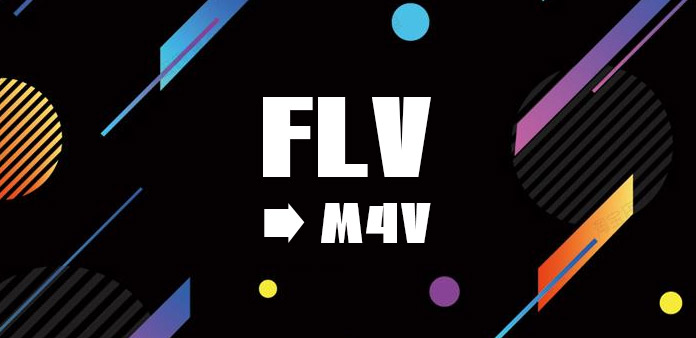
FLV on uuden sukupolven video, jota monet jakamissivustot käyttävät, ja se on tällä hetkellä nopeimmin kasvava, eniten käytetty videolähetysmuoto. Tämä muoto on kehitetty Sorenson-yhtiöiden pakkausalgoritmiin perustuen. FLV-formaattia ei ole vain helppo tuoda Flashiin nopeasti, ja sillä voi olla tärkeä rooli tekijänoikeuksien suojaamisessa, ja se voidaan toistaa ilman paikallista Microsoft- tai REAL-videosoitinta.
M4V on Applein luoma standardi videotiedostomuoto. Tätä muotoa käytetään iPod, iPhone ja PlayStation Portable. Tämä muoto perustuu toisen painoksen MPEG-4 -koodaukseen. M4V: tä käytetään verkko-video-on-demand-sivustoissa ja mobiililaitteiden videomuodossa, joka on erityinen MP4-muoto, tämän muotoilun loppupää on .MP4 tai.M4V, sen videokoodaus hyväksyy H264- tai H264 / AVC-äänen koodaus hyväksyy AAC: n. H264 HD -koodauksen käyttö perinteisiin On2 VP6, H263, Divx jne. Verrattuna voi saavuttaa suuremman tarkkuuden pienemmällä äänenvoimakkuudella.
Olet kohta ongelma, että se ei voi toistaa FLV-tiedostoja, kun haluat nauttia suosikki FLV-elokuvasi joissakin kannettavissa laitteissa. Joten sinun täytyy muuntaa FLV M4V, MP4, MOV, jne. Ja Tipard FLV Converter on paras valinta tarpeisiisi. Se voi auttaa sinua muuntaa FLV MP4 ja muita suosittuja videoformaatteja helposti.
Seuraavaksi opas näyttää, kuinka voit muuntaa FLV: n M4V: ksi iPhonelle, iPadille, iPodille jne.
Lataa tiedosto Tipard FLV Converter
Asenna ja suorita Tipard FLV Converter, niin voit tuoda muunnettavat FLV-tiedostot napsauttamalla “File” - “Add Video” tai “Add Folder” -painiketta. Tai voit vetää tiedostot suoraan ohjelmaan.

Aseta M4V tulostusmuodoksi
Napsauta pientä käänteisen kolmion painiketta profiiliruudussa, näkyviin tulee avattava "Profiili" -luettelo ja valitse lähtömuodoksi M4V. Tai voit valita mediasoittimen kanssa yhteensopivan M4V-muodon lähtömuodoksi. Voit esimerkiksi asettaa iPad M4V Video (.m4v) -muodon sopimaan iPadiin.
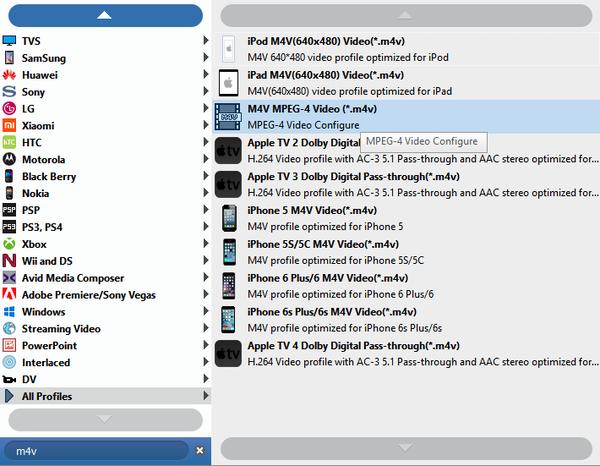
Profiilin asetukset
Voit parantaa videopuhelun asetusten asetuksia videon parantamiseksi. Tämä tehokas FLV-muunnosohjelma voi auttaa sinua säätämään sekä videoasetuksia, kuten kooderi, bittinopeus, tarkkuus, kuvanopeus ja äänen asetukset, kuten kooderi, näytteenottotaajuus, kanavat, bittinopeus.
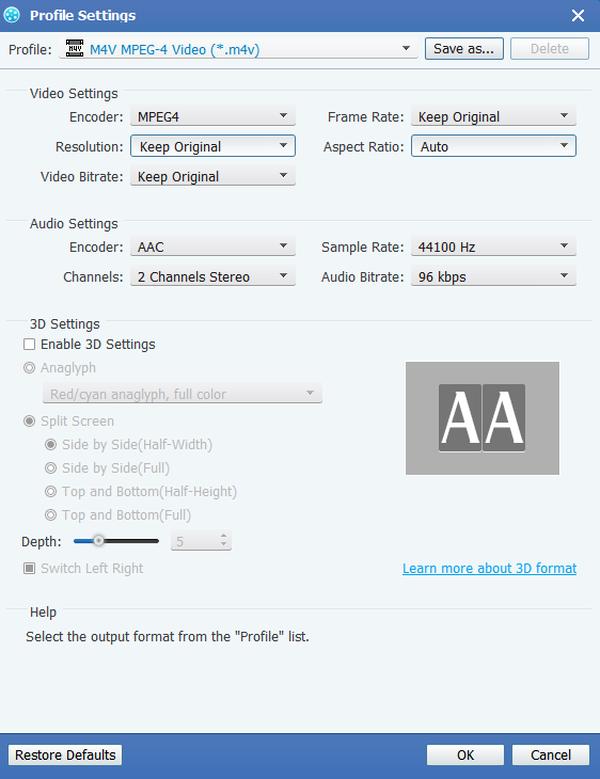
Muokkaa videoita
Sen avulla voit parantaa videoefektiasi säätämällä videoiden kirkkautta, kylläisyyttä, kontrastia, värisävyä ja äänenvoimakkuutta. Samalla voit rajata peliohjelmaa, yhdistää useita tiedostoja yhdeksi, Trim-videon pituus ja videon vesileima, jotta videosi voi olla erityinen.

Muunna FLV M4V: ksi
Kun olet valinnut kaikki asetukset, klikkaa Muunna-painiketta voit muuntaa FLV-videon M4V-muodossa, saat laadukkaat videot hetken kuluttua.








